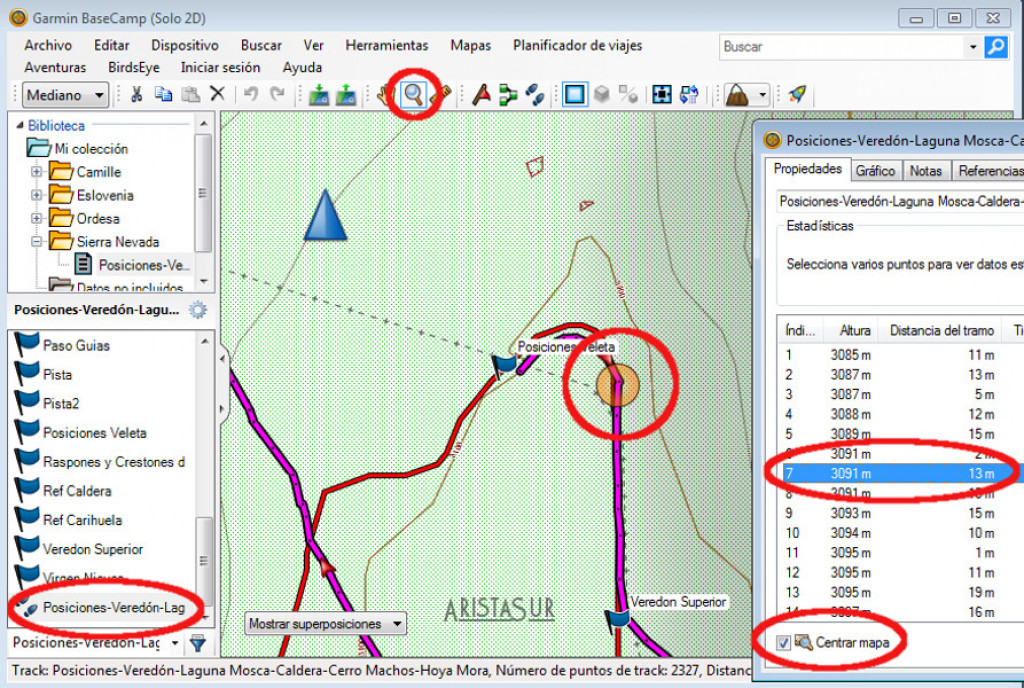
Una vez terminada nuestra ruta, a muchos nos gusta descargarla de nuestro GPS y guardarla para otras ocasiones o para compartirla con nuestros amigos o en Wikiloc. Pero antes de archivarla completamente en nuestro ordenador es importante echarle un vistazo al track y limpiar los puntos innecesarios, es decir, aquellos que se han grabado cuando hemos tomado un desvío equivocado y hemos vuelto atrás, cuando nos hemos salido del camino a comer o cualquier otro asunto, o cuando hemos perdido cobertura y el punto se ha desplazado al lugar donde no era. Así que os vamos a enseñar las opciones de las que disponemos en Basecamp para hacer un limpiado de los puntos de nuestro track.
Son tres las acciones disponibles, y las encontramos en el menú Herramientas: Borrar, Mover e Insertar.

Menú Herramientas en Basecamp
Cómo eliminar puntos
Es la acción que más se utiliza a la hora de limpiar un track. Nos permite eliminar puntos iniciales que se crean mientras termina de tener la máxima cobertura nuestro GPS, aquellos que se crean de más cuando estamos detenidos o los que existen cuando tomamos un camino que no es. El proceso a seguir es el siguiente:
- Abrir las propiedades del track haciendo doble clic en el track que aparece en la ventana inferior izquierda de Basecamp.
- En la ventana de propiedades veremos la lista de todos los puntos del track (a la derecha en la imagen). Activaremos la opción inferior Centrar mapa, para que el punto que esté seleccionado siempre esté en el centro de la ventana del mapa. Seleccionaremos el primer punto del track y veremos cómo dicho punto se redondea con un círculo naranja. En las propiedades podemos observar la altura a la que se encuentra el punto, sus coordenadas, la fecha en la que se grabó, etc.
- Utilizaremos el icono de la lupa para hacer zoom en el mapa y acercarnos bastante al punto en cuestión. Observaremos los diferentes puntos que componen el track y cómo se unen entre ellos con una línea recta.
- Con las flechas del teclado (arriba y abajo) podemos ir desplazándonos a través de los diferentes puntos del track, desplazándose el mapa automáticamente para centrar el punto en la ventana.
- Cuando uno de los puntos queramos eliminarlo, sólo tenemos que pulsar la tecla E o la tecla Supr (o ir al menú Herramientas -> Borrar). Veremos cómo la línea recta se modifica para unir el punto anterior al siguiente punto del track. El tiempo de la ruta no se va a ver afectado, pero el cómputo total de metros de la misma sí varíará ligeramente en función de los puntos eliminados (esto dependerá de la cantidad de puntos borrados o modificados).

Eliminar puntos en Basecamp
Cómo mover puntos
La opción de mover puntos puede ser útil en aquellas ocasiones en las que por falta de cobertura, el GPS haya desplazado el punto lejos del camino real. Esto es frecuente al caminar por el interior de cañones o barrancos con altas paredes. Lo único que debemos tener en cuenta es que al mover un punto, a éste sólo se le modifican las coordenadas de su posición; el resto de datos permanecen inalterados. Por tanto, tenemos que tener precaución con la altura, ya que si íbamos caminando a una altura y el punto nos lo ha pintado al fondo del barranco o en lo alto del mismo, la altura se va a quedar con ese valor, por lo que el perfil de elevación de la ruta puede que no corresponda con el real aunque movamos el punto. El proceso es el siguiente:
- Hacer zoom con el icono de la lupa hasta tener bastante cerca el punto en cuestión.
- Pulsar la tecla M (o ir al menú Herramientas -> Mover punto). Observaremos cómo el icono del ratón cambia de aspecto.
- Pulsar en el punto que queramos mover, y sin soltar el botón, arrastrarlo a la nueva posición.

Mover puntos en Basecamp
Cómo insertar puntos
La opción de insertar puntos nos permitirá incluir un nuevo punto entre dos puntos ya existentes en nuestro track. Debemos tener en cuenta que estos nuevos puntos no van a tener información sobre la fecha y la hora, aunque sí sobre la altura del mismo siempre que estemos utilizando un mapa cartográfico con esa información (mapa con DEM). El proceso es el siguiente:
- Hacer zoom con el icono de la lupa hasta tener bastante cerca los puntos sobre los que queramos insertar otros nuevos.
- Pulsar la tecla I (o ir al menú Herramientas -> Insertar punto). Observaremos cómo el icono del ratón cambia de aspecto.
- Pulsar en el punto inicial de entre los dos que queramos insertar un nuevo punto y, sin soltar el botón, arrastrarlo hasta el lugar donde situaremos el nuevo punto.

Insertar puntos en Basecamp
Cómo editar los puntos de un track con Basecamp escrito por AristaSur está protegido por una licencia Creative Commons Atribución-NoComercial-SinDerivadas 4.0 Internacional
